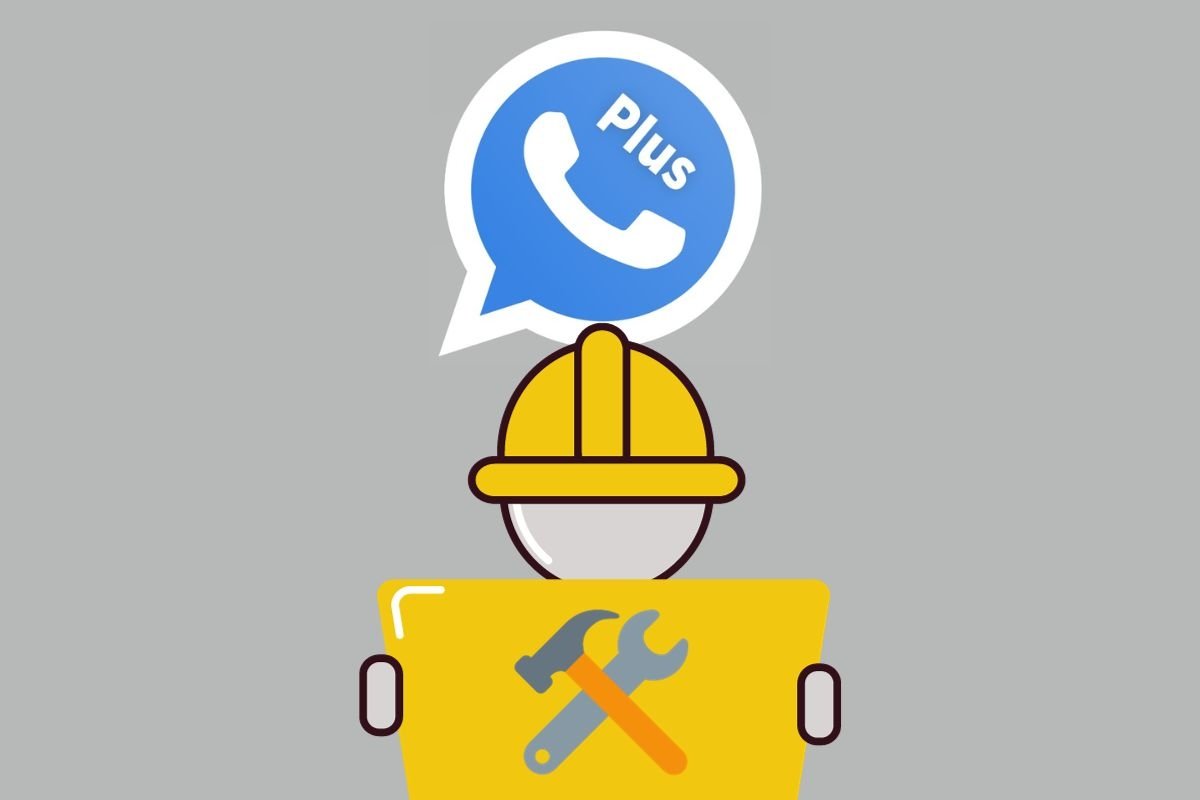Neste guia vou explicar quais são todas as opções que você tem à sua disposição para personalizar, configurar e utilizar o WhatsApp Plus no seu dia a dia. Se você está pensando em instalar este MOD do WhatsApp no seu aparelho, recomendo que fique até o final. Assim você conhecerá todos os detalhes deste aplicativo e as opções mais interessantes que ele oferece aos usuários.
Como configurar o WhatsApp Plus ao seu gosto
Vamos começar falando sobre as configurações avançadas que o WhatsApp Plus oferece. Assim como acontece com outros MODs, as opções adicionadas são um atrativo para muitos usuários que buscam aproveitar melhor o WhatsApp.
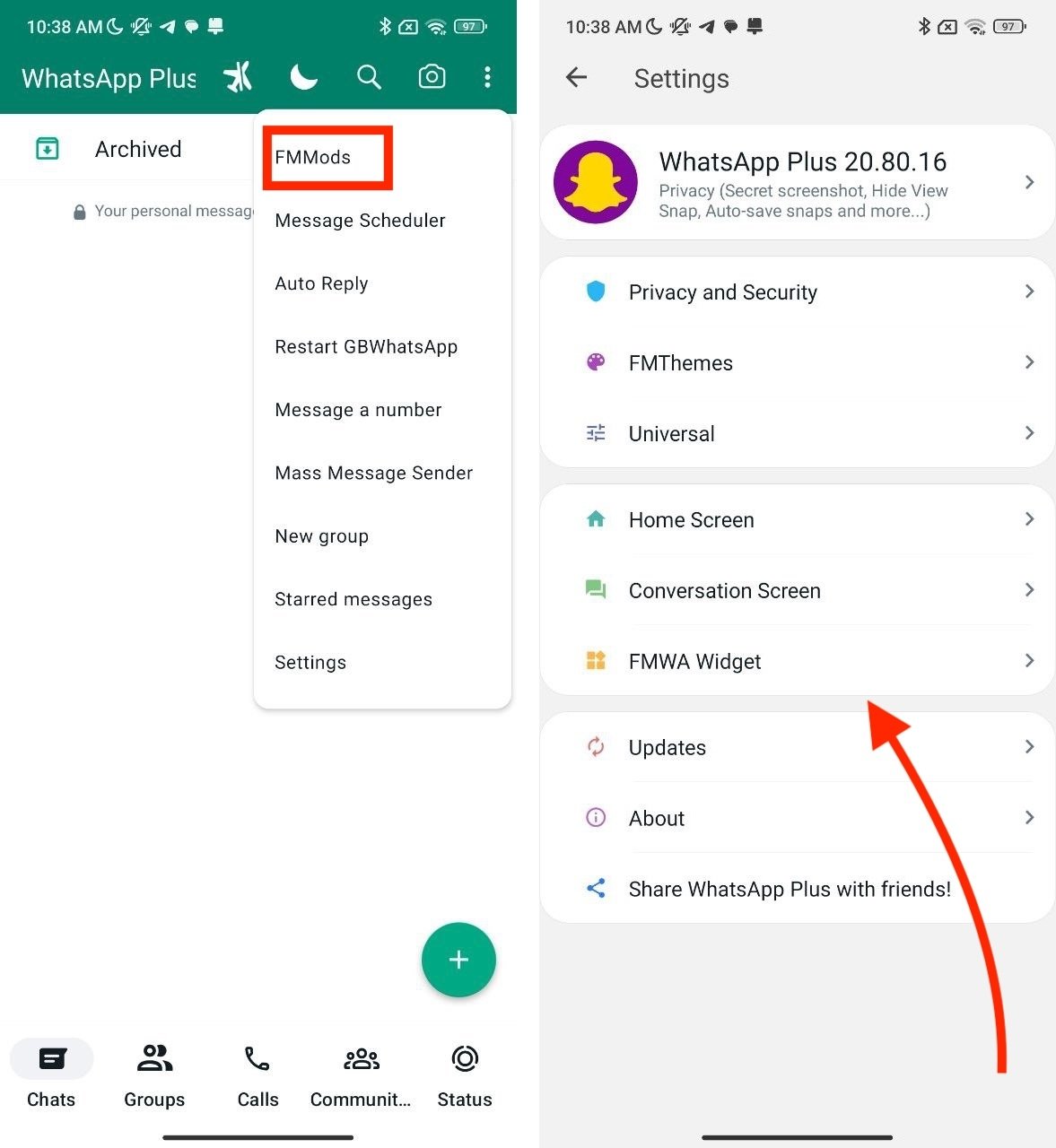 Estas são todas as opções que você encontrará no menu de mods
Estas são todas as opções que você encontrará no menu de mods
Todas as ferramentas do WhatsApp Plus são encontradas no menu Mods. Você pode acessá-lo pressionando os três pontos verticais e clicando em Mods. Uma vez no menu principal, que se parece com o que você vê na imagem acima, você pode começar a configurar o WhatsApp Plus ao seu gosto. Estas são as seções mais notáveis:
- Privacidade e segurança. São opções para melhorar a privacidade de outros usuários. Por exemplo, você pode desativar o rótulo de encaminhamento, manter status ou impedir que outros contatos excluam mensagens.
- Tópicos. Seletor de temas que permite personalizar a interface do WhatsApp.
- Universal. Vários ajustes para melhorar a experiência do usuário.
- Tela inicial. Seção para aplicar modificações na tela inicial do WhatsApp.
- Tela de conversa. Seção onde estão localizadas as configurações principais para alterar a aparência dos chats.
- Widget do WhatsApp. Personalização dos widgets próprios do WhatsApp Plus.
A seguir analisamos grande parte dessas seções para que você descubra todas as possibilidades do WhatsApp Plus.
Como configurar as opções de privacidade do WhatsApp Plus
Vamos começar falando sobre privacidade. Este MOD do WhatsApp possui diversas opções para melhorar a privacidade e segurança da sua conta em relação a outros usuários.
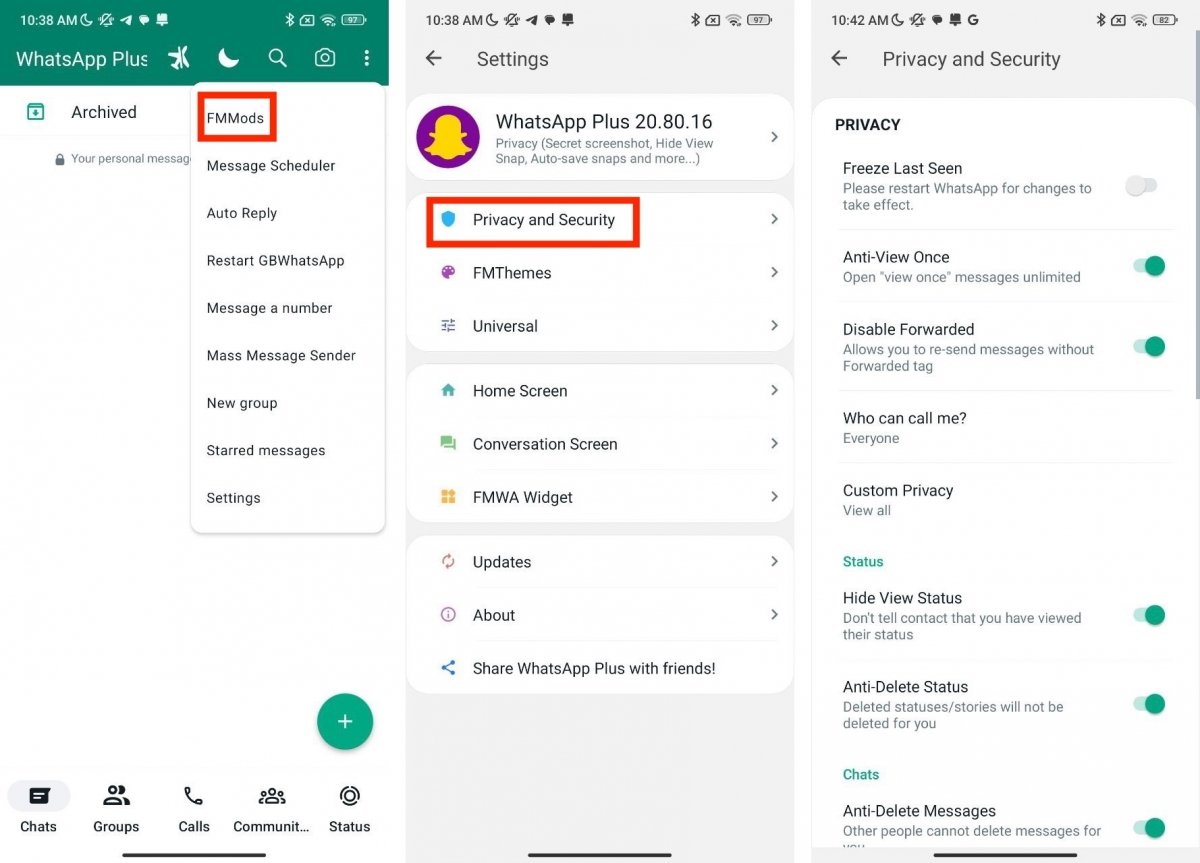 Opções de privacidade e segurança do WhatsApp Plus
Opções de privacidade e segurança do WhatsApp Plus
Você pode acessar todas as configurações da seguinte forma:
- Abra o menu principal do WhatsApp Plus.
- Clique em Mods.
- Toque em Privacidade e segurança.
- Modifique as configurações de acordo com suas preferências.
A maioria das configurações tem uma breve explicação para ajudar você a entender sua finalidade. Entre outras coisas, você pode congelar o momento da sua última conexão, decidir quem pode ligar para você, bloquear o WhatsApp Plus com um PIN ou remover o tick azul permanentemente.
Como personalizar o WhatsApp Plus
Agora que você já conhece um pouco mais sobre as opções do WhatsApp Plus, vamos focar na personalização da interface. Leia atentamente as seções a seguir para conhecer todas as possibilidades que o MOD oferece nesse sentido.
Como personalizar o WhatsApp Plus usando temas
A primeira forma de alterar a aparência do WhatsApp Plus é com temas. Você já sabe como eles são instalados?
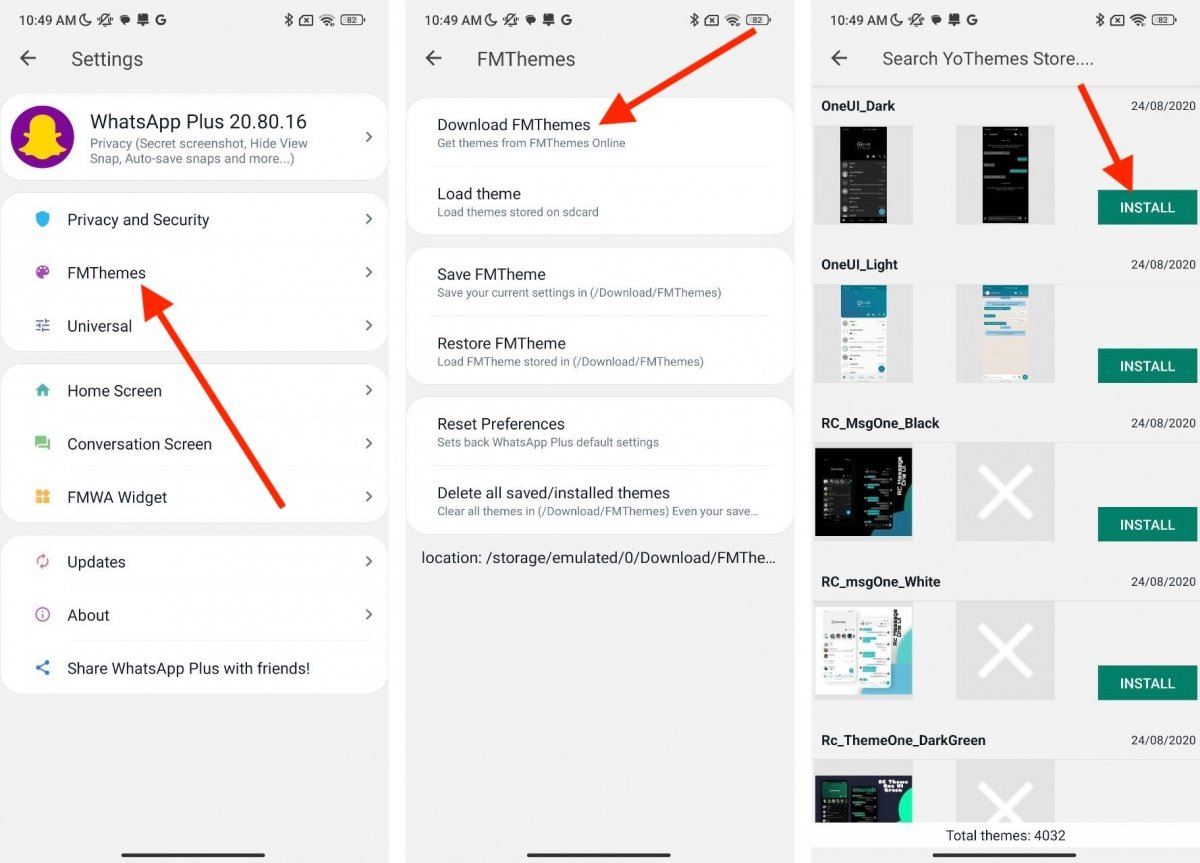 Instalar temas no WhatsApp Plus
Instalar temas no WhatsApp Plus
É muito simples:
- Abra o menu Mods.
- Clique em Temas.
- Toque em Baixar temas.
- Encontre o tema que você mais gosta e clique em Install.
Além disso, na seção Temas você encontrará outras opções, como a possibilidade de carregar um tema da memória do telefone, salvar o tema atual ou restaurar a interface padrão.
Como personalizar as cores e a aparência do WhatsApp Plus
Outra possibilidade que o WhatsApp Plus oferece é personalizar as cores da interface, incluindo alguns fundos ou textos.
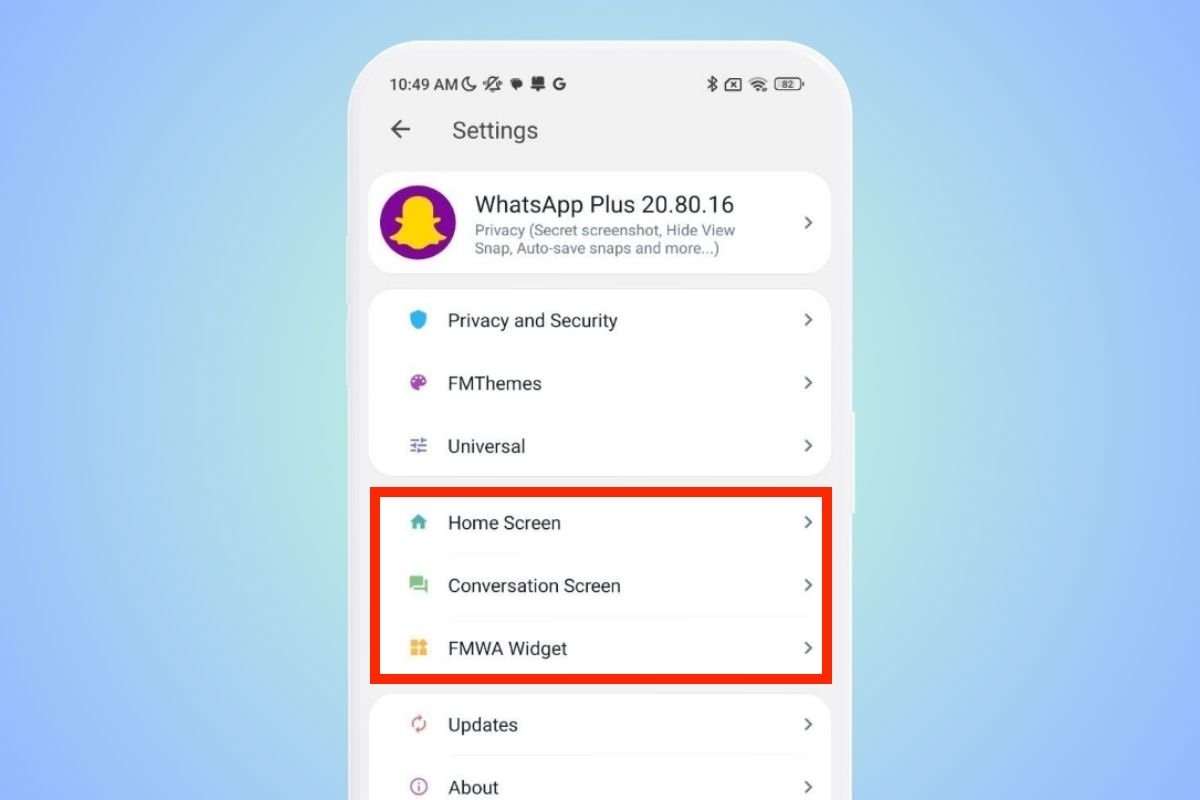 As seções onde você encontrará as configurações de cores da interface
As seções onde você encontrará as configurações de cores da interface
Isso pode ser feito diretamente com um tema, mas se quiser aplicar ainda mais configurações personalizadas, faça assim:
- Entre no menu Mods.
- Selecione Tela inicial, Tela de conversa ou WhatsApp Widget.
- Em cada uma dessas seções você encontrará seções específicas para alterar as cores da interface. Clique em cada uma delas para ajustar a aparência do WhatsApp às suas preferências.
Como personalizar a tela inicial do WhatsApp Plus
E como você pode personalizar a tela inicial do WhatsApp Plus? As opções são enormes e você encontrará todas elas na seção Mods. Lá, clique na Tela inicial.
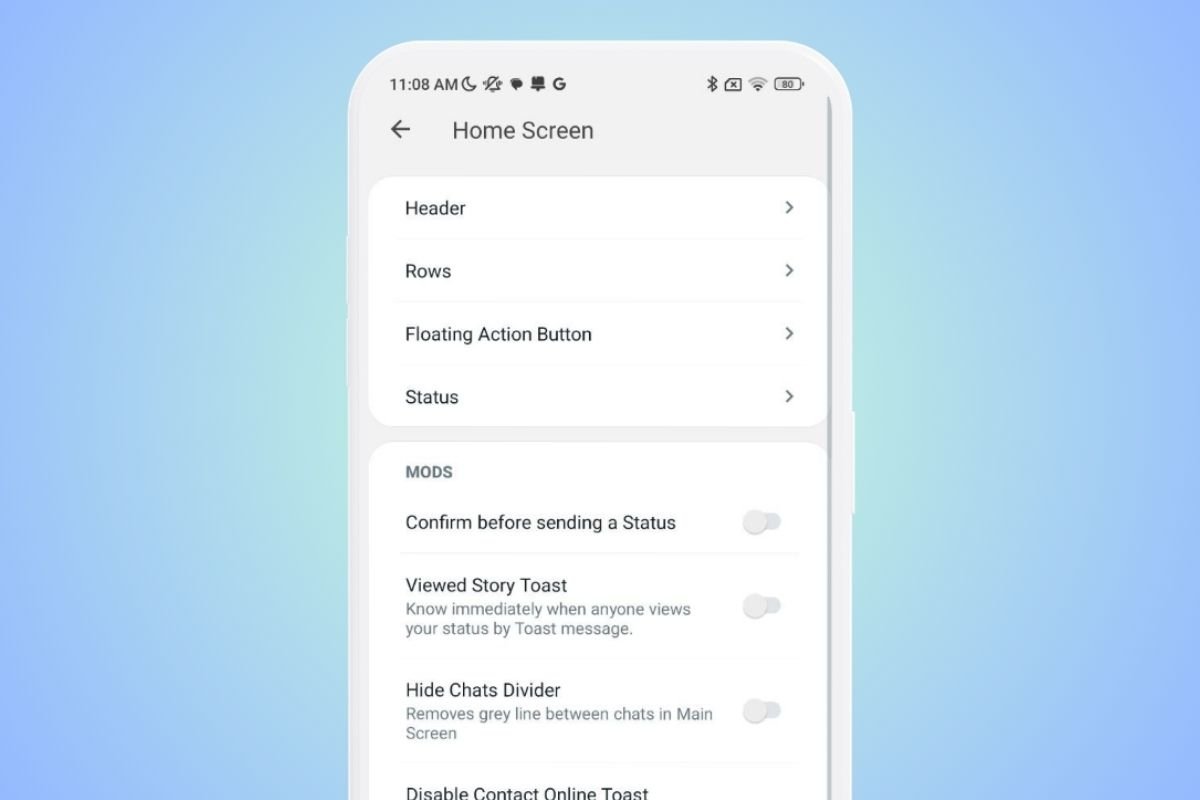 Opções para personalizar a tela inicial
Opções para personalizar a tela inicial
Você encontrará opções como estas:
- Confirmar antes de enviar um status.
- Receber notificação quando alguém visualizar seu status.
- Ocultar a linha que divide os chats.
- Desativar o aviso de contato online.
- Ativar um alerta sonoro para notificar os contatos que estão online.
- Personalização de cores nas seções Barra Superior, Linhas, Botão de ação flutuante e Status.
Como personalizar a tela de conversa do WhatsApp Plus
Por fim, você também tem disponíveis configurações para personalizar a tela de chats, ou seja, a interface de conversas. Da mesma forma, você deve abrir o menu Mods e tocar na Tela de conversa.
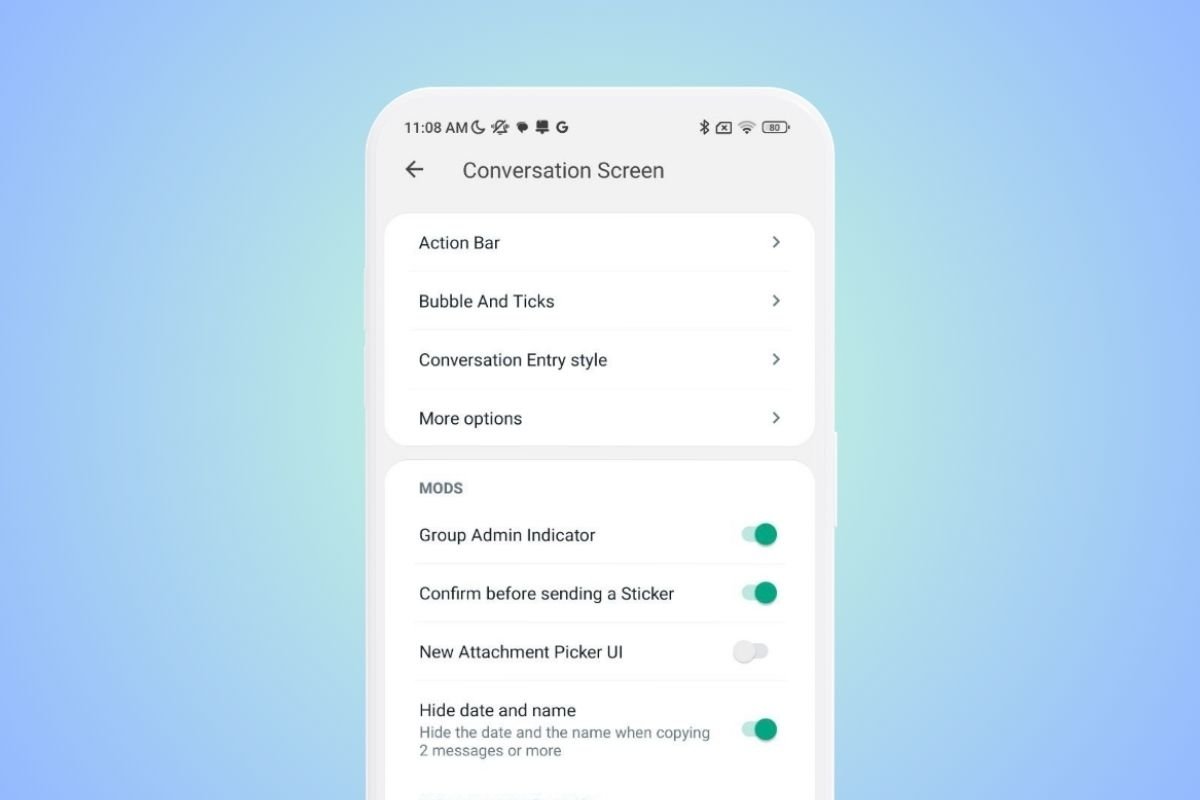 Configurações para personalizar a tela de conversas
Configurações para personalizar a tela de conversas
Aqui estão algumas das configurações mais interessantes nesta seção:
- Indicar quem é o administrador do grupo.
- Confirmação antes de enviar um sticker.
- Ocultar a data e o nome ao copiar várias mensagens.
- Personalização de cores na Barra de ação, bolhas e Ticks, Estilo de entrada de conversa e muito mais.
Como usar o WhatsApp Plus e como funciona
Por fim, analisamos quais são os passos para usar o WhatsApp Plus. Estes incluem os procedimentos para baixar, instalar e configurar sua conta neste MOD. Isso permite que você comece a usar este aplicativo diariamente e mantenha conversas com seus contatos.
Devemos deixar claro que o WhatsApp Plus funciona exatamente da mesma forma que o aplicativo oficial do WhatsApp. Portanto, dar os primeiros passos no aplicativo não será difícil para você. A única coisa que difere entre um aplicativo e outro são as opções que explicamos nas seções anteriores.
Outro ponto discordante entre o WhatsApp e o WhatsApp Plus é a equipe por trás disso. Este último é um aplicativo não oficial que pode representar certos perigos. Portanto, antes de configurar o WhatsApp Plus, tenha em mente estes pontos:
- Viola os termos e condições do WhatsApp. Se a plataforma detectar que você usa um aplicativo não oficial, poderá expulsá-lo e excluir seu usuário.
- Não podemos garantir que respeita a sua privacidade. Embora não contenha vírus, porque todos os aplicativos que você baixa de Malavida foram verificados, não podemos confirmar que não esteja espionando você. Não sabemos seu código e se foram implementadas modificações para monitorar suas conversas.
- Nem sempre traz as últimas atualizações. O WhatsApp Plus aplica modificações ao cliente WhatsApp. Quando este for atualizado, o desenvolvedor do MOD deverá aplicar as modificações novamente. Portanto, você não terá os recursos mais recentes do WhatsApp assim que eles forem lançados.
Aconselhamos pesar esses pontos com as opções de personalização oferecidas pelo WhatsApp Plus para avaliar se realmente vale a pena configurar sua conta neste aplicativo. Se sim, continue lendo para saber como configurá-lo.
Como baixar, instalar e usar o WhatsApp Plus pela primeira vez
O primeiro passo para usar o WhatsApp Plus é baixar o MOD no seu celular. Você pode fazer isso com segurança em nossos servidores clicando no link acima.
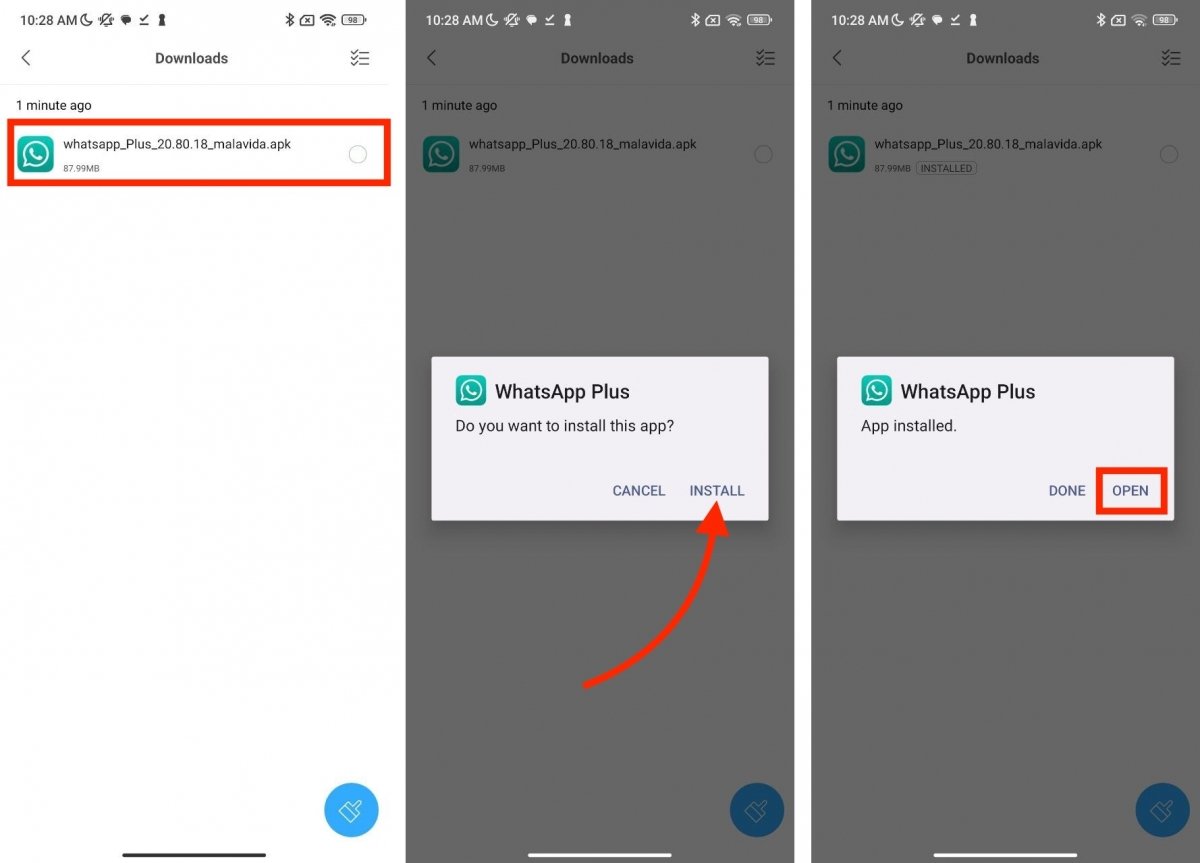 Instalar o WhatsApp Plus passo a passo no Android
Instalar o WhatsApp Plus passo a passo no Android
Depois de obter o arquivo APK, siga estas instruções:
- Localize o APK do WhatsApp Plus na memória do seu celular.
- Toque nele.
- Clique em Instalar.
- Toque em Abrir para executar o aplicativo.
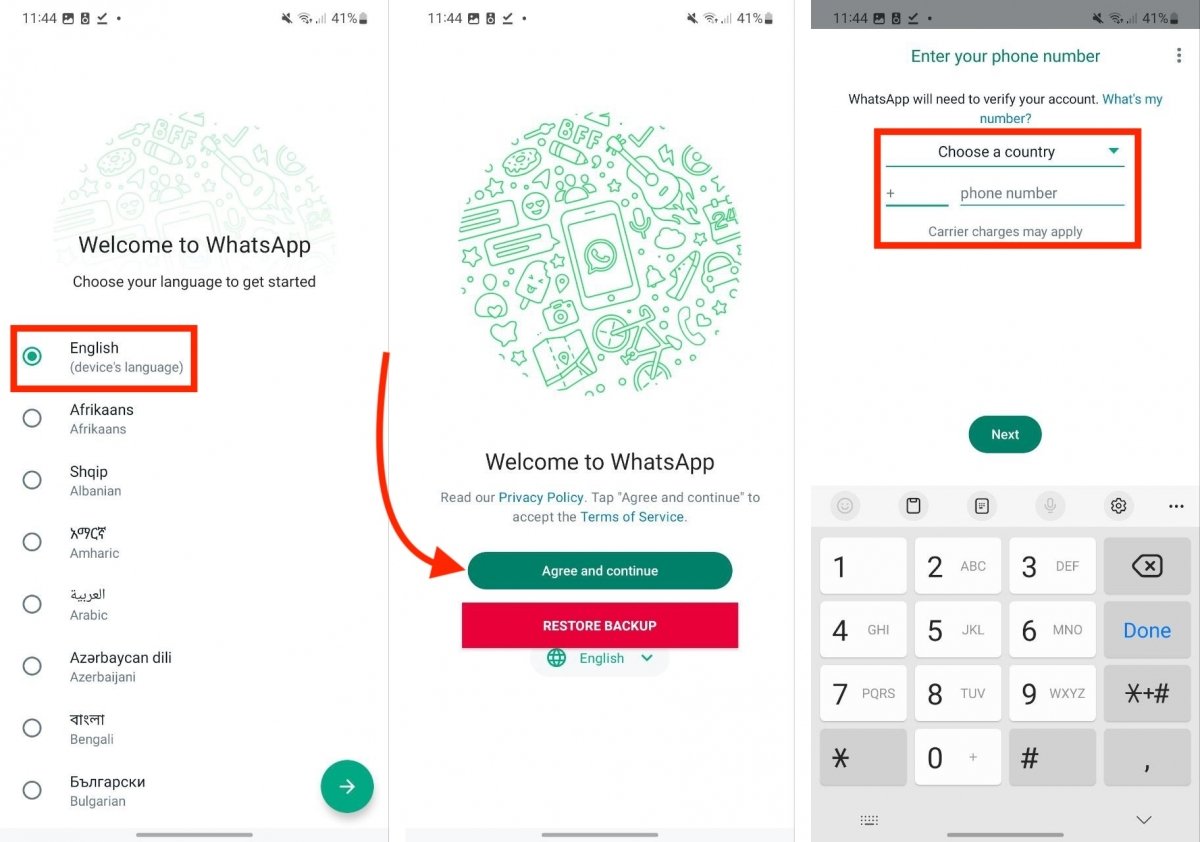 Configurar uma conta no WhatsApp Plus
Configurar uma conta no WhatsApp Plus
Em seguida, é hora de configurar o aplicativo e fazer login. Como você verá a seguir, os passos são idênticos aos do aplicativo oficial, que você certamente conhece bem:
- Selecione o idioma do aplicativo.
- Clique em Aceitar e continuar, para aceitar os termos e condições.
- Digite seu número de telefone para receber a mensagem de confirmação com o código.
- Siga as etapas normais para concluir a configuração da sua conta.
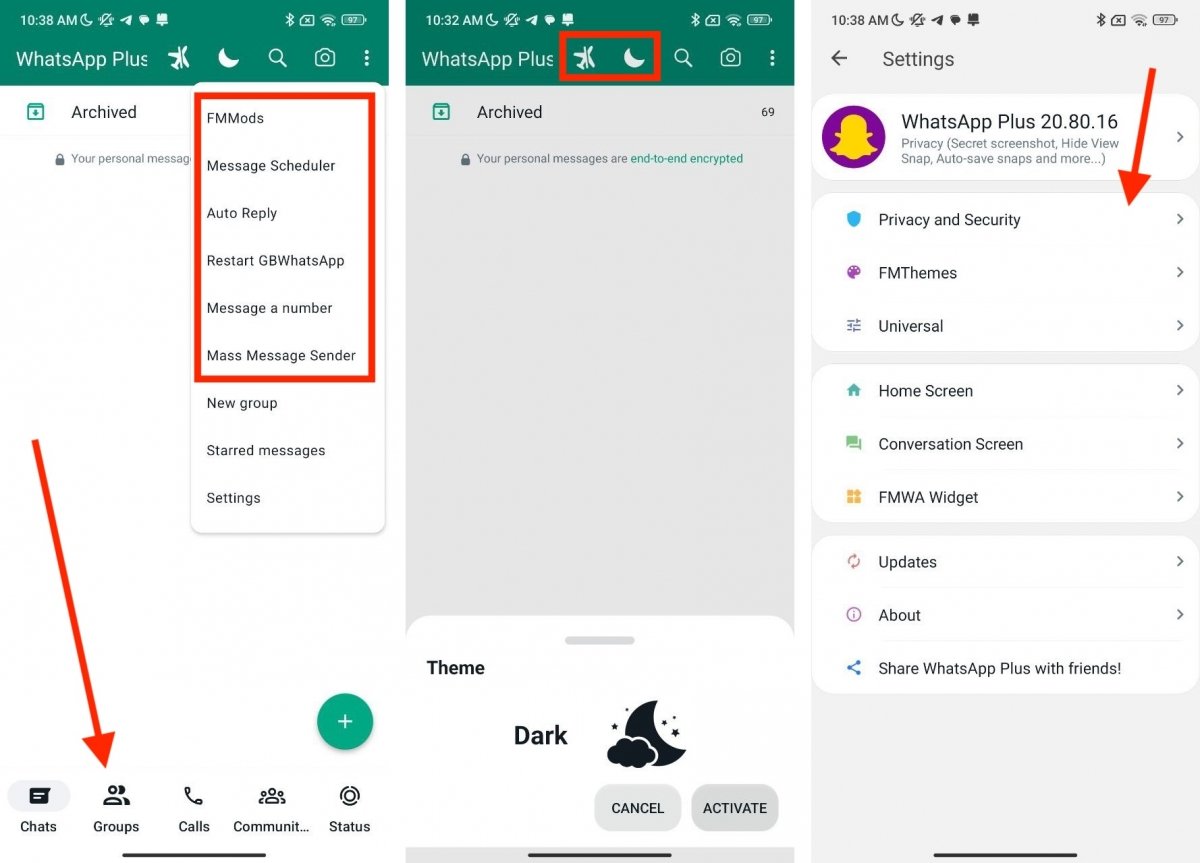 Algumas das opções mais importantes do WhatsApp Plus
Algumas das opções mais importantes do WhatsApp Plus
Ao terminar, você poderá usar o WhatsApp Plus como se fosse o aplicativo oficial. Como você pode ver na imagem anterior, a interface é exatamente a mesma, embora com algumas alterações. Por exemplo, você tem mais opções no menu principal, há uma seção dedicada a grupos na barra de navegação e tem atalhos para o modo avião e modo escuro. Caso contrário, para conversar, enviar fotos ou visualizar status você deve seguir os passos comuns do WhatsApp.